三线表是科研文献相关表格的基本表格,然而有很多科研工作者并不会绘制三线表,或者绘制的三线表不标准,例如用直接划线的方式来代替表格的三条直线,表格抬头不能与表格对齐等等。
下面介绍如何运用Word绘制标准的三线表表格。以绘制两组患者基线数据比较的三线表为例。
选择Word插入表格,获得如下表格。
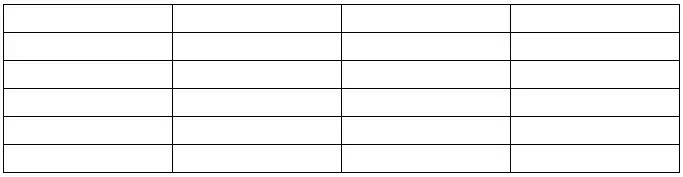
而后,我们选择表格的第一行为表格抬头,选中后右键合并单元格,获得如下。
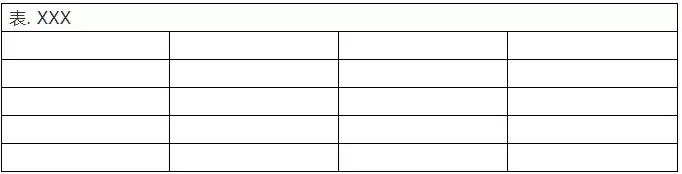
之后,我们根据要表达的意思,需用上下或者左右合并单元格将表格整理如下。
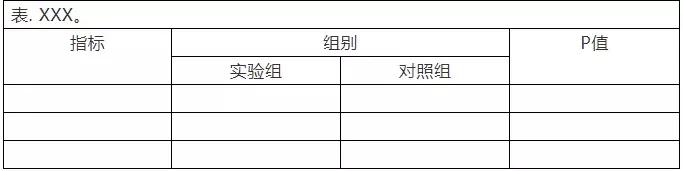
这时候,细心的读者科研发现上述表格中“指标”以及“P值”并没有位于表格单元格中间。这需要进一步进行设置:选中后选择表格属性,出现如下图,选择单元格“居中”,获得如下效果图。
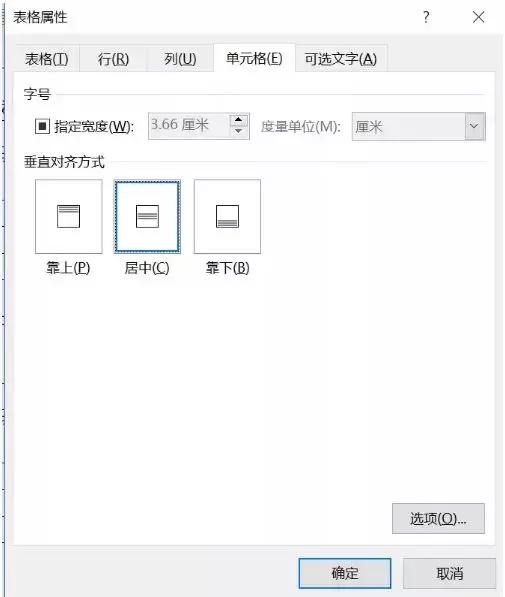
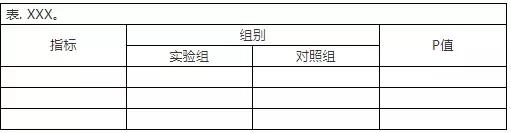
而后,选中最后一行,采用合并单元格的格式,最后一行作为对表格中的表注,对表中需要说明的内容进行解释说明。
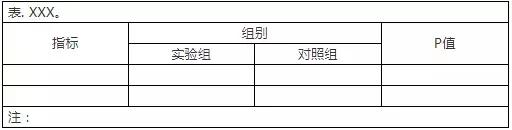
而后,选中所有单元格,点击右键“表格属性”,进入右下角边框和底纹。
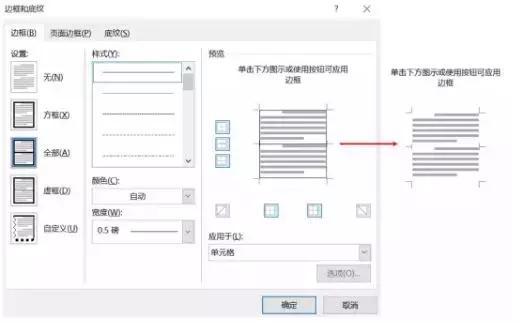
在“单击下方图示或使用按钮可应用边框”区域,将实线全部去除。获得如下表格,从表格可见,还有部分竖向线没有去除。再次选中有竖向线的单元格。这样所有的线都被去除,如下图。
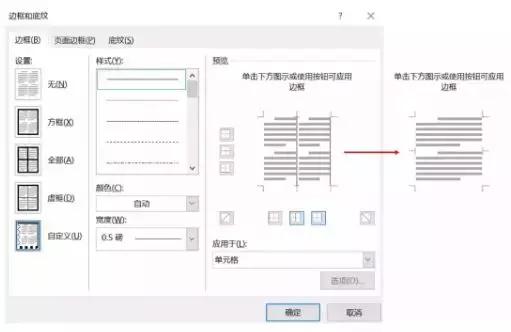

而后,进行三格表建立。选中表格抬头,也即“表.XXX”一行。右键选中表格属性,而后边框与底纹,选中单击下方图示或使用按钮可应用边框 最下方横线,将横线标成实现。出现如下图。
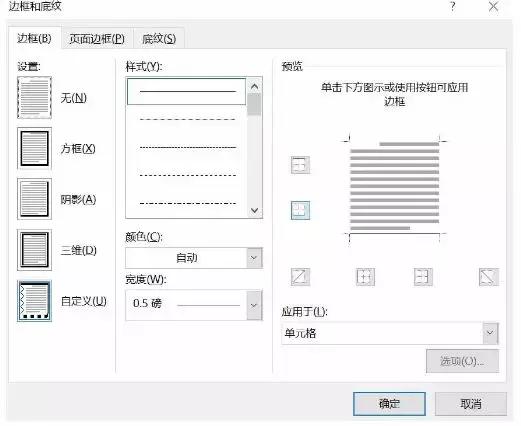
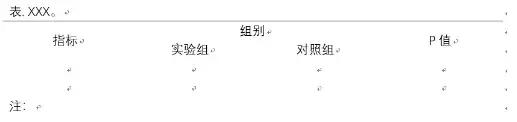
最后,采用相似的方法,选中相应单元格,标识成实线,就可以得到标准的三线表,如下图。
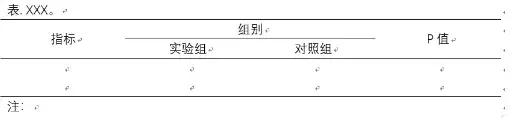
语言不过关被拒?BMCSCI~科研永不止步







 本文详细介绍了如何使用Word创建符合科研标准的三线表。通过选择插入表格、合并单元格、设置对齐方式、调整边框和底纹等步骤,逐步演示了从基础表格到标准三线表的制作过程。
本文详细介绍了如何使用Word创建符合科研标准的三线表。通过选择插入表格、合并单元格、设置对齐方式、调整边框和底纹等步骤,逐步演示了从基础表格到标准三线表的制作过程。














 3329
3329

 被折叠的 条评论
为什么被折叠?
被折叠的 条评论
为什么被折叠?








